ავტორიSK4 კომენტარიბოლოს განახლდა 2013 წლის 26 იანვარი
სხვადასხვა მიზეზის გამო, შეიძლება დაგჭირდეთ თქვენი iTunes, iBooks ან App Store შესყიდვების დამალვა ან დამალვა. ჯერ ნება მომეცით გითხრათ, რომ თქვენ არ შეგიძლიათ წაშალოთ შესყიდვების ისტორია. ამ მოკლე სტატიაში ჩვენ ვაპირებთ გაჩვენოთ, თუ როგორ უნდა დამალოთ და გამოაჩინოთ თქვენი შესყიდვების ისტორია თქვენს კომპიუტერზე ან თქვენს iOS მოწყობილობაზე (iPad, iPhone ან iPod touch).
დამალეთ ან აღადგინეთ თქვენი შესყიდვები თქვენს კომპიუტერში
თქვენი შესყიდვების ისტორიის დასამალად:
- გაუშვით iTunes
- გადადით მაღაზიაში > შედით და შეიყვანეთ თქვენი Apple ID სერთიფიკატები
- აირჩიეთ თქვენი შესყიდვის ტიპი, რომლის დამალვაც გსურთ (მუსიკა, ფილმები, აპები, სატელევიზიო შოუები, წიგნები და ა.შ.)
- დააწკაპუნეთ შეძენილზე (img 1)
- დააწკაპუნეთ კონტენტზე, რომლის დამალვაც გსურთ
- გადაიტანეთ კურსორი იმ შენაძენზე, რომლის დამალვაც გსურთ
- დააწკაპუნეთ "X"-ზე მის დასამალად (img 2)
თქვენი შესყიდვების ისტორიის გასახსნელად:
- გაუშვით iTunes და აირჩიეთ Store > შესვლა და შესასვლელად შეიყვანეთ თქვენი Apple ID ინფორმაცია
- ნავიგაცია მაღაზია > ჩემი ანგარიშის ნახვა
- დააწკაპუნეთ ფარული შესყიდვების ნახვაზე (img 3)
- დააწკაპუნეთ ღილაკზე დამალვა ფარული შესყიდვების აღსადგენად (img 4)
დამალეთ ან გახსენით შესყიდვები თქვენს iPad, iPhone ან iPad touch-ზე
Დამალვა:
- გაუშვით App Store ან iBooks ან iTunes Store იმის მიხედვით, თუ რა შესყიდვა გსურთ დამალოთ
- შეეხეთ "შეძენილ"
- გადაფურცლეთ მარცხნივ ან მარჯვნივ შესყიდვაზე, რომლის დამალვაც გსურთ
- შეეხეთ დამალვის ღილაკს
თქვენი შესყიდვის აღსადგენად
- გაუშვით App Store ან iBooks ან iTunes
- გადადით ქვემოთ და შედით (თუ უკვე არ ხართ შესული)
- შეეხეთ თქვენს Apple ID-ს და შემდეგ Apple ID-ის ნახვას
- შეეხეთ დამალულ შესყიდვებს
- იპოვეთ ელემენტი, რომლის გახსნა გსურთ და შეეხეთ დამალვის ღილაკს
შენიშვნა: ახლა (2013 წლის იანვარი) თქვენ არ შეგიძლიათ დამალოთ შესყიდვები iOS 6-ში.
სურათები
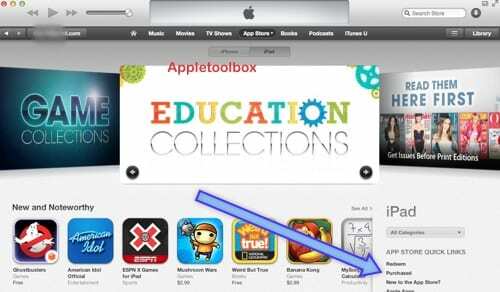
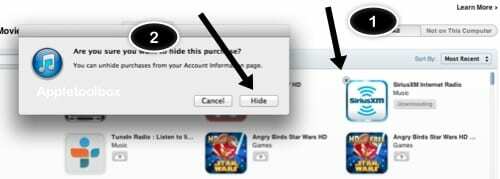

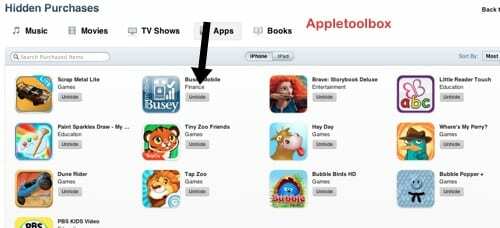
დაკავშირებული:
- iOS 6: iTunes Match არ მუშაობს, გაასწორეთ
- iTunes Home გაზიარება არ მუშაობს? როგორ გაასწორონ
- შემიძლია გამოვიყენო Apple ID-ები iCloud-ისა და iTunes Store-ის შესყიდვისთვის?

ტექნოლოგიით შეპყრობილი Apple-ში A/UX-ის ადრეული გამოსვლიდან, Sudz (SK) პასუხისმგებელია AppleToolBox-ის სარედაქციო მიმართულებაზე. ის დაფუძნებულია ლოს-ანჯელესში, CA.
Sudz სპეციალიზირებულია macOS-ის ყველა ნივთის გაშუქებაში, წლების განმავლობაში განიხილა OS X და macOS ათობით განვითარება.
ყოფილ ცხოვრებაში სუძი ეხმარებოდა Fortune 100 კომპანიებს ტექნოლოგიისა და ბიზნესის ტრანსფორმაციის მისწრაფებებში.